Многие владельцы iPhone периодически сталкиваются с появлением странных записей и событий в стандартном приложении Календарь.
Проблема может появляться после посещения сомнительных сайтов или регистрации с использованием основной почты.
Такая проблема не первый год мешает владельцам яблочных гаджетов и некоторых даже побуждает отказаться от стандартного календаря в пользу сторонних приложений.
Откуда берётся спам в календаре айфона
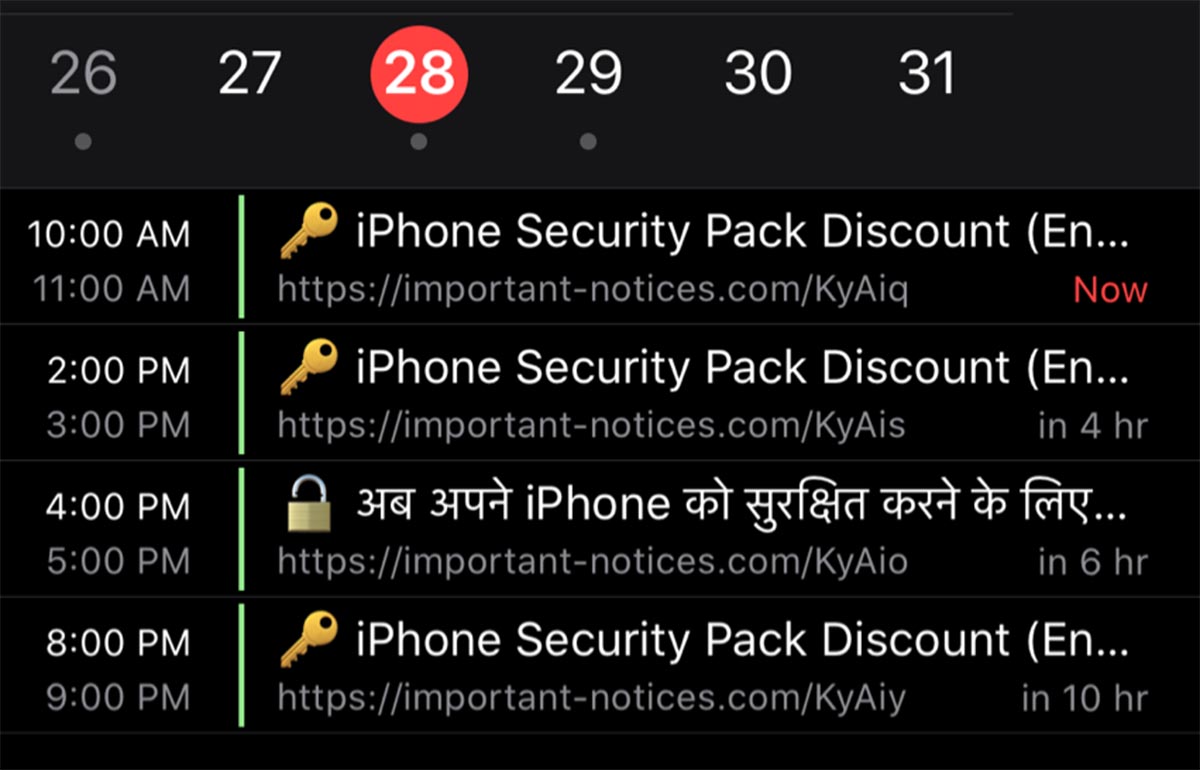
Одна из фишек iOS, которая изначально предназначалась для организации рабочего процесса и создания общих мероприятий в календаре, в руках спамеров превратилась в инструмент атаки на пользователей техники Apple.
Злоумышленникам достаточно узнать используемую для записей календаря пользователя почту и они могут запросто забрасывать гаджеты владельца сообщениями об акциях распродажах, выигрышах и лотереях. Напрямую навредить гаджету при помощи приглашения через календарь невозможно, но вот заставить жертву случайно или намеренно перейти по ссылке в приглашении вполне реально.
Хоть купертиновцы и ограничивают возможное количество отправленных запросов с одной учетной записи календаря, никто не мешает злоумышленникам использовать несколько учеток и атаковать с них поочередно.
Как избавиться от спама в календаре
В Купертино отлично осведомлены о данной проблеме, но придумать действенный способ защиты от спама без отключения удобной фишки с общими приглашениями пока не могут. Вместо этого они предлагают банально отписываться от фейковых или ненужных событий календаря.
К сожалению, вручную отказываться от поступающих приглашений малоэффективно. Это даст злоумышленникам понять, что атакуемый ими адрес электронной почты реальный. С большой долей вероятности спама после этого станет еще больше.
Вот более эффективные и действенные способы борьбы со спамом в календаре iPhone:
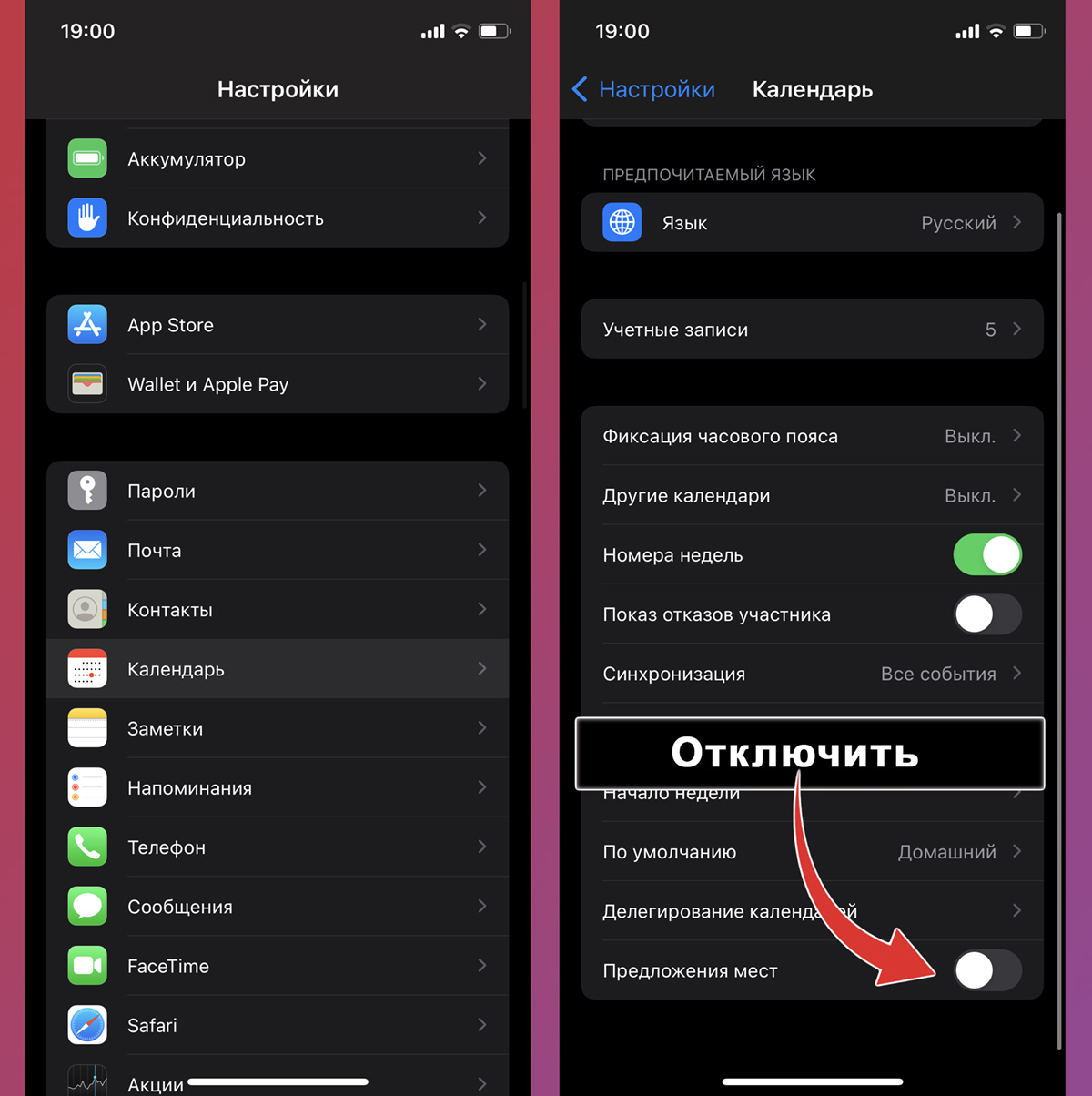
1. Перейдите в Настройки – Календарь и отключите опцию Предложение мест. Так вы запретите автоматическое добавление записей в ваши календари на основе посещаемых мест и геопозиции.
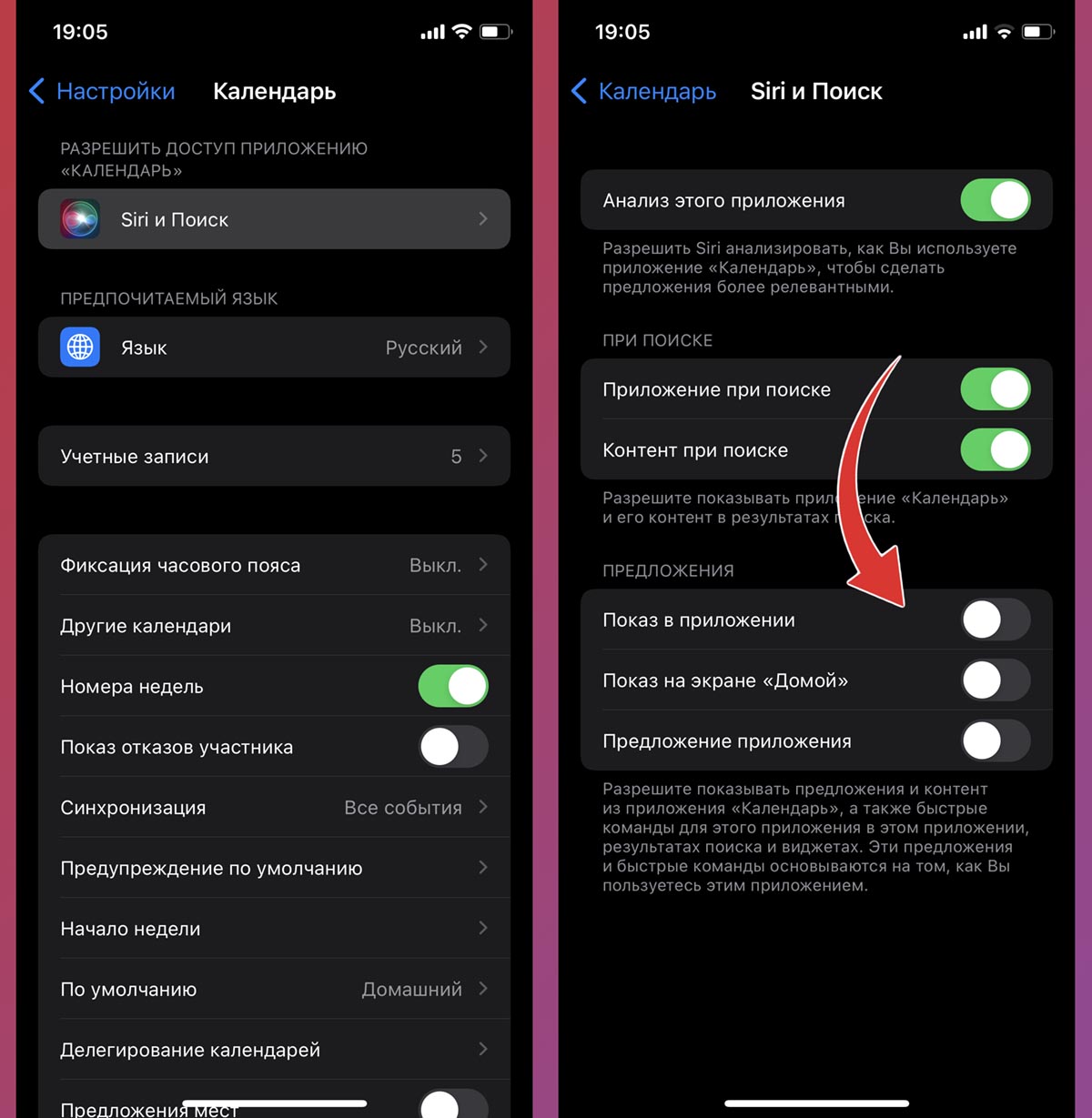
2. Отключите предложения из приложения Календарь. Это делается по пути Настройки – Календарь – Siri и Поиск. Следует отключить тумблеры Показ в приложении, Показ на экране «Домой» и Предложения приложения.
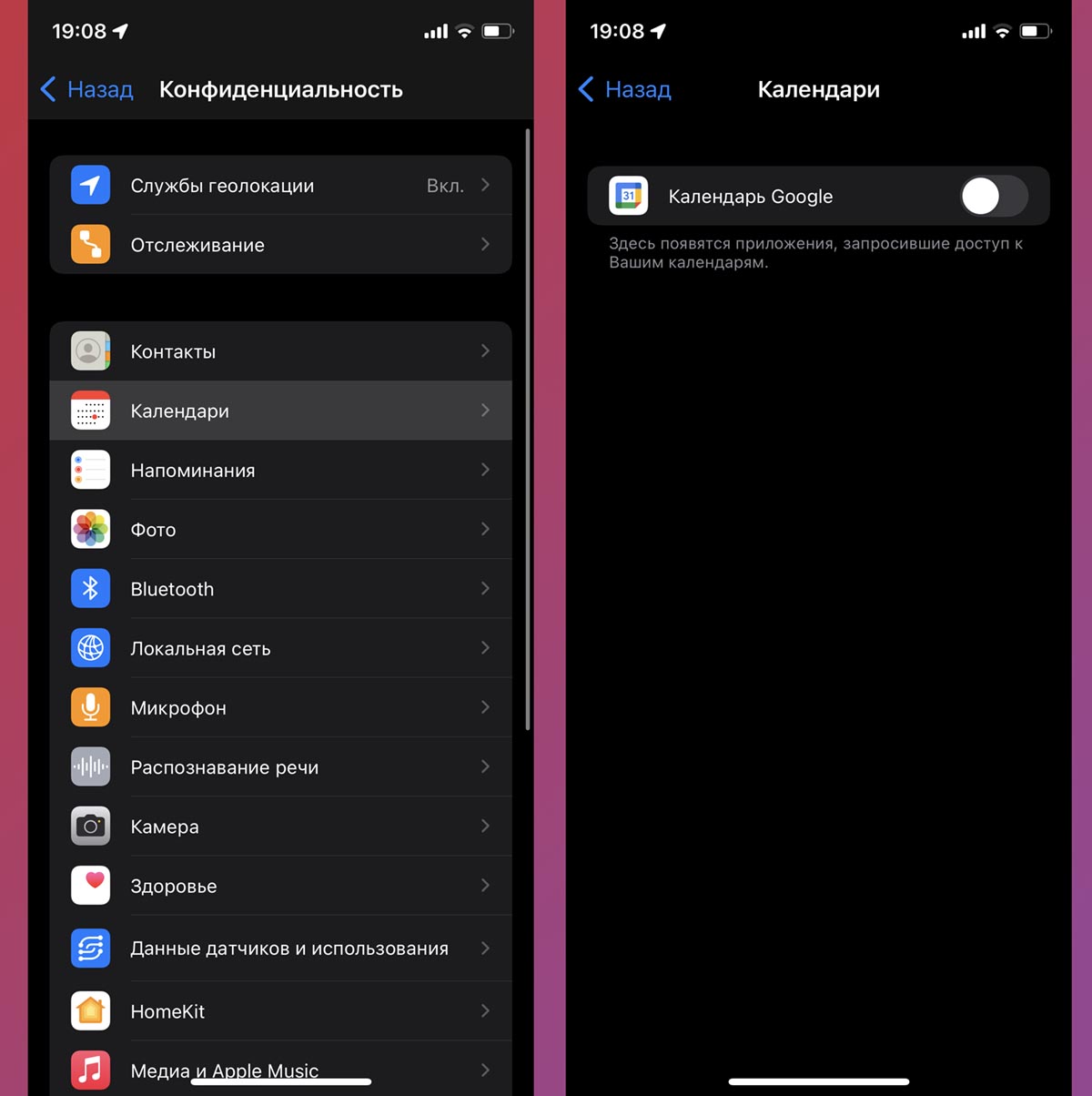
3. Заблокируйте доступ к календарю для сторонних приложений. Для этого перейдите по пути Настройки – Конфиденциальность – Календари и отключите большинство ненужных программ, которым не обязательно предоставлять доступ к вашему календарю.

4. После этого перейдите в Настройки – Календарь – Учетные записи. Здесь следует отказаться от подписных календарей и просто отключить лишние учетные записи, для которых не нужна синхронизация календаря на iPhone.
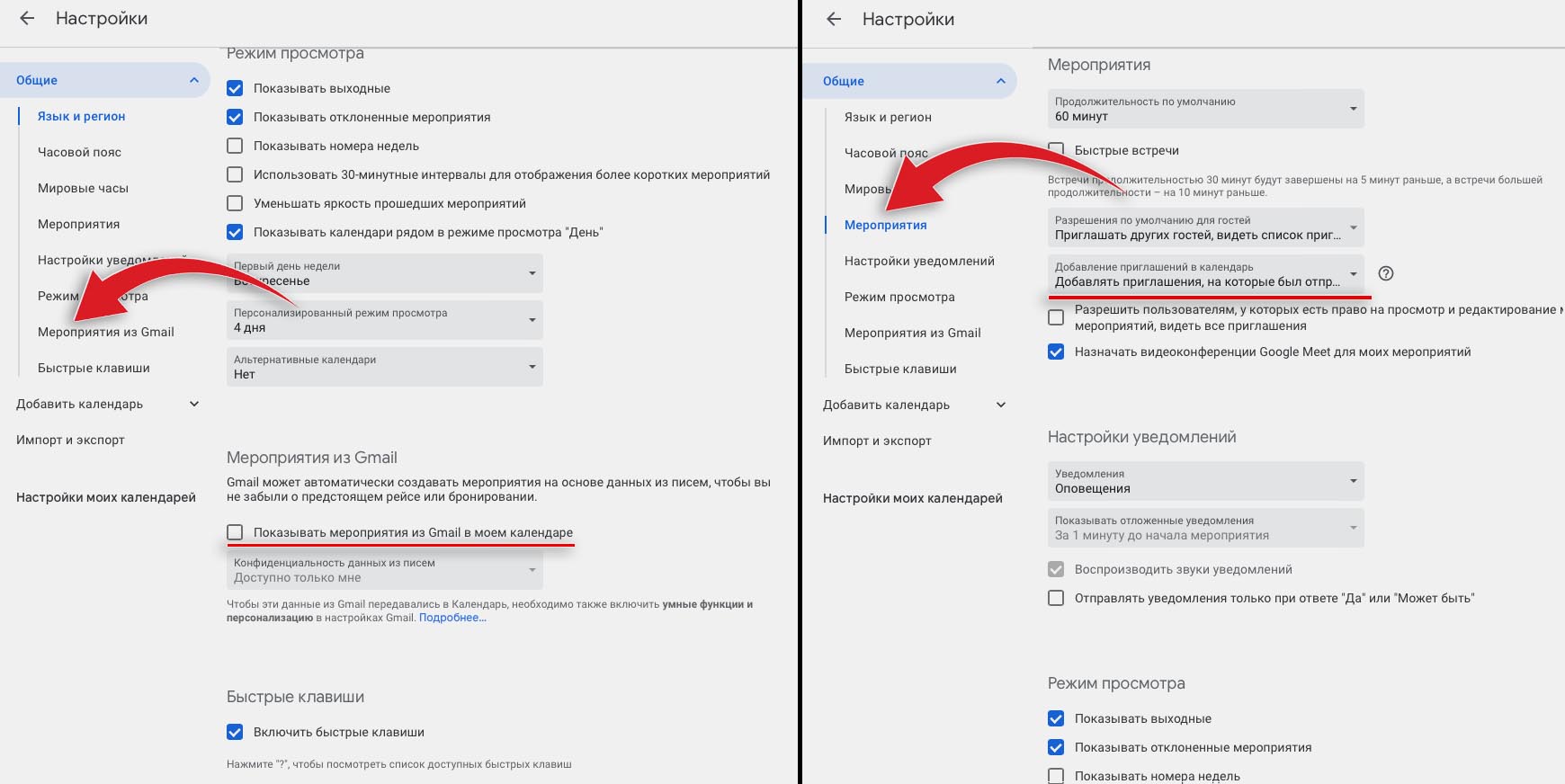
5. Заблокируйте общие события для календаря Gmail. Если для приложения Календарь используется учетная запись Google, возможно, спам и приглашения попадают на устройство именно от туда. Следует перейти в веб версию Календаря Google и открыть настройки учетной записи.
В разделе Мероприятия измените значение параметра Добавление приглашения в календарь на Добавлять приглашения, на которые был отправлен ответ по электронной почте.
Ниже в разделе Мероприятия из Gmail отключите флаг Показывать мероприятия Gmail в моем календаре.
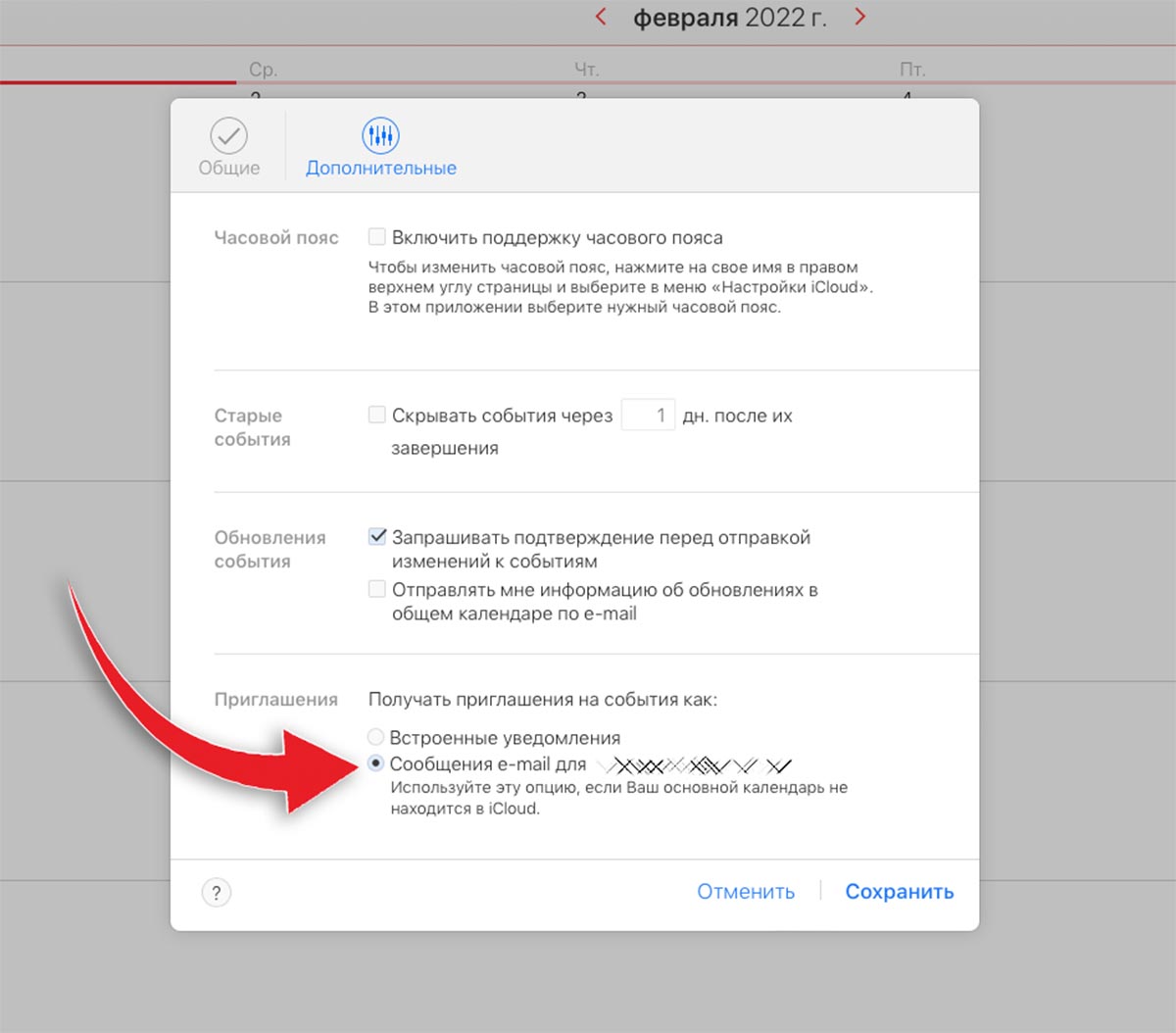
6. Измените тип приглашений для календаря iCloud. Если для приложения Календарь используется учетная запись iCloud, можно изменить тип приглашений и перенаправить их на электронную почту. Для этого перейдите в веб-версию iCloud и откройте раздел Календарь.
Откройте параметры на вкладке Дополнительно и измените опцию Получать приглашение на события как на Сообщения e-mail. Так вместо уведомлений в календарь спам будет отправляться на почту, а там уже сможете более гибко его заблокировать.
Применяя все указанные выше рекомендации вы сможете избавиться от спама в Календаре на iPhone и в дальнейшем обезопасить себя от подобных атак.








Артём, как-то уже пытался задать вопрос через форму «Задать вопрос» но так и не появился ответ (
Можно ли написать статью, более подробно расписать за что отвечает каждый тумблер в Настройки – Siri и Поиск ?
Заранее спасибо
@AlexTolstoy, а что в том меню требует разъяснений?
@collder, всё.
С Siri, в целом, ничего не понятно, как это настроить так, чтобы не прилетело от всех программ и сервисов и не включалась на каждый чих.
@AlexTolstoy, сделаем
@Артём Суровцев, спасибо